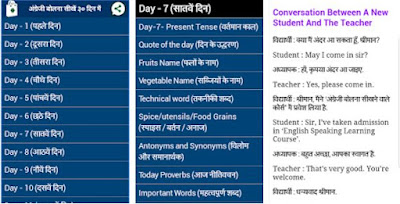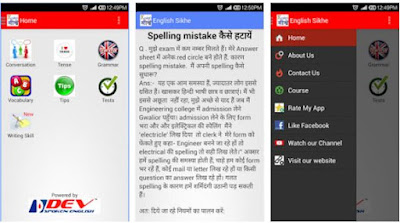अपने मोबाइल DSLR कैमरे से चाँद को देखे कुछ इस तरह से दिखेगा
 |
| अपने मोबाइल DSLR कैमरे से चाँद को देखे कुछ इस तरह से दिखेगा |
post by :-mahendra raiger
अगर आज तक आपने किसी अद्वितीय आकाशीय घटना को नहीं देखा है, तो आज इस तरह का एक नजारा आपकी आँखों के सामने होने वाला है। आज नीले चाँद के द्वारा एक ग्रहण होगा, जिसे हम Super Blue Moon नाम दे रहे हैं। इस तरह की घटना है जो सालों में एक बार ही देखने को मिलती है, आज घटने वाली है। इसके पहले यह घटना आज से लगभग 150 साल पहले यानी 31 मार्च, 1866 को घटी थी।
यहाँ नजारा आपको विभिन्न विभिन्न देशों, अलग अलग क्षेत्रों के साथ US, एशिया, रूस, ऑस्ट्रेलिया, उत्तर पूर्वी यूरोप और भारत के कुछ बड़े हिस्सों में घटने वाली है। भारत में आप इस नज़ारे को 4:21 PM से देख पाएंगे, इस समय से शुरू होकर यह 7:37 PM तक अलग अलग स्थानों पर नजर आता रहेगा। इसका मतलब है
कि अब से कुछ ही देर बाद आप भारत में इसके साक्षी बन सकते हैं। इसके अलावा अगर आप उत्तर पूर्व में रहते हैं, तो यह आपको 4:21PM से 5:18PM तक नजर आने वाला है, साथ बाकी भारत भर में इसे आप 5:18 PM से 6:21 PM तक देखा जा सकता है।
इसके साथ ही भारत के पश्चिमी हिस्से जैसे राजस्थान, में लोग इसे 6:21 PM से 7:37 PM तक देख पाएंगे। अगर आप इन सभी स्थानों में से एक में रहते हैं, और इस अद्वितीय नज़ारे के साक्षी बनना चाहते हैं, साथ ही अपने कैमरा में इन तस्वीरों को कैद कर लेना चाहते हैं, तो आइये जानते हैं कि आप ऐसा कैसे कर सकते हैं।
Super Blue Blood Moon: कम रौशनी में फोटोग्राफी
हम सभी जानते हैं कि इस तरह की घटनाएं रोजाना नहीं घटती हैं, तो अगर आप इस नज़ारे को अपने कैमरा में कैद कर लेना चाहते हैं, तो तैयार हो जाइए कुछ ही समय में यह शुरू होने वाला है। आपको इसके लिए एक DSLR कैमरा की जरूरत होने वाली है, हालाँकि इसके अलावा आप ऐसा अपने स्मार्टफोन से भी कर सकते हैं।
साथ ही आपको एक Tripod की जरूरत है, ताकि आपका डिवाइस हिले डुले न। हालाँकि रात में आसमान की तस्वीरें लेना कोई आसान काम नहीं है। तो यहाँ आपकी यह तस्वीर खराब भी आ सकती है। आइये आगे बढ़ते हैं, और जानते हैं कि आखिर हम इस super blue blood moon की तस्वीरें कैसे ले सकते हैं।
DSLR की मदद से खींचे super blue blood moon की तसवीरें
अब चाहे आपके पास एक एंट्री-लेवल DSLR जैसे Canon EOS 1200D, Nikon D3300 हो, या कोई हाई-एंड DSLR जैसे Sony का A-सीरीज वाला DSLR। इससे ज्यादा कोई फर्क नहीं पड़ता है। आपको एक टेलीफोटो लेंस की भी जरूरत है।
यह जितना बड़ा होगा उतना ही बढ़िया है। आमतौर पर फोटोग्राफर्स के पास शोर्ट ज़ूम होते हैं, जो लगभग 24mm वाइड-एंगल से 250mm टेलीफोटो लेंस तक होते हैं। और इन्हें फोटोग्राफर्स के लिए सही भी कहा जाता है। हालाँकि यह एक आकाशीय घटना को कैद करने के लिए सही या अच्छे नहीं होते हैं। इसका कारण यह भी है कि यह घटना धरती से लगभग 238,900 मील दूर हो रही है।
अब जब यह घटना धरती से कोसों दूर घटने वाली है तो आपको इसके लिए 400mm, 500mm या 600mm लेंस की जरूरत होगी, जिसके साथ आप इस घटना को अच्छे से अपने कैमरा में कैद कर सकते हैं। इन लेंसों को आमतौर पर स्पोर्ट्स की शूटिंग के लिए इस्तेमाल में लिया जाता है।
अब जब आपके पास यह टेलीफोटो लेंस है, अपने DSLR को इसके साथ अटैच करें और इसके माउंट को उस Tripod के साथ जोड़ दें। इसके अलावा आपको यह भी पता होना चाहिए कि आखिर आपको इस दिशा में देखना है।
अगर आपको नहीं पता है, आपको बता देते हैं कि, आपको पूर्वी क्षितिज की ओर देखना है। अब अपने कैमरा को मैन्युअल मोड पर ले जाएँ, और ISO को 100 या 200 की ओर डाउन कर दें, क्योंकि इस समय चाँद काफी चमकता हुआ होन वाला है। इसके बाद आपको शटर स्पीड को लगभग 1/60 से 1/125 तक रखना होगा।
आप शटर स्पीड को स्लो भी कर सकते हैं, और एक से दो मिनट इस बदलाव को देख भी सकते हैं। क्योंकि यह कैमरा डिजिटल हैं, और आपको परिणाम को निहारते ही रहना है, आप तेजी से अपने आप भी इस बात को सोच और समझ सकते हैं, कि आपके किये क्या करना सही होगा।
स्मार्टफोन की मदद से खींचे super blue blood moon की तसवीरें
इसके पहले कि हम इस बात को बताना शुरू करें कि आखिर आपको इस अद्वितीय घटना को अपने स्मार्टफोन के माध्यम से कैसे कैद करना है, आपको पहले ही कुछ चेतावनियां भी दे देते हैं। जहां आजकल स्मार्टफोंस में ज़ूम उपलब्ध है, यह एक डिजिटल ज़ूम है, जो तस्वीरों को महज क्रॉप करता है, और इसके द्वारा DSLR जैसे परिणाम नहीं आते हैं। क्योंकि DSLR टेलीफोटो लेंस में चाँद काफी बड़ा नजर आने वाला है, यह बड़ा मुश्किल है कि आप अपने स्मार्टफोन से भी इसे ऐसा ही देख पायें।
हालाँकि अगर आपके पास एक हाई-एंड स्मार्टफोन, जैसे सैमसंग गैलेक्सी Note 8 या OnePlus 5, OnePlus 5T है, यह स्मार्टफोन एक सेकेंडरी टेलीफोटो लेंस के साथ आते हैं। आप इनमें कुछ एक्सेसरीज का इस्तेमाल जैसे “Moment Lenses” कर सकते हैं, इसके अलावा आप iPhone 7 Plus, iPhone 8 Plus और iPhone X के साथ भी ऐसा ही कर सकते हैं।
इसके बाद की प्रक्रिया बिलकुल वैसी ही है, जैसे अभी हमने DSLR के साथ देखी थी। अपने फोन को एक Tripod पर रखें, इसे कैमरा ऐप में मैन्युअल मोड पर स्विच कर दें, ISO को कम करने 100 या 200 पर ले आयें और शटर स्पीड के अलग अलग पहलुओं को जांच कर देख लें। इसका अर्थ है कि आप शटर स्पीड को 1/60 से 1/125 या इससे भी कम कर सकते हैं, आप ऐसा जब तक करते रह सकते हैं जब तक आपको सही परिणाम न मिल जाए।
अब जैसे कि iPhones में मैन्युअल मोड सपोर्ट मौजूद नहीं है। आपको अलग से एक थर्ड पार्टी ऐप जैसे Halide, Camera+, ProCam2, ProShot, Obscura Camera आदि में से किसी एक का चुनाव कर सकते हैं। इस बात का भी ध्यान रखें कि इन एप्स के लिए आपको पैसे अदा करने होंगे, यह फ्री नहीं हैं। इसकी कीमत Rs. 250 से Rs. 1,000 या उससे भी ज्यादा हो सकती है।
COMMENT